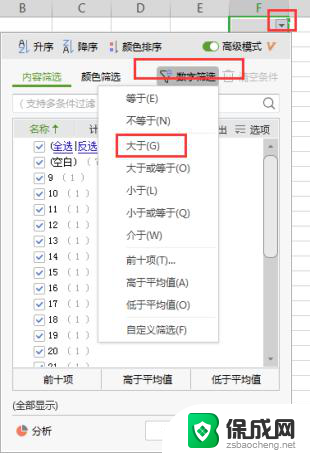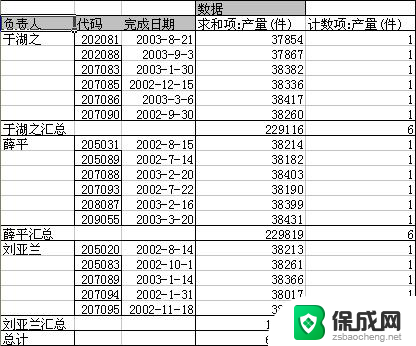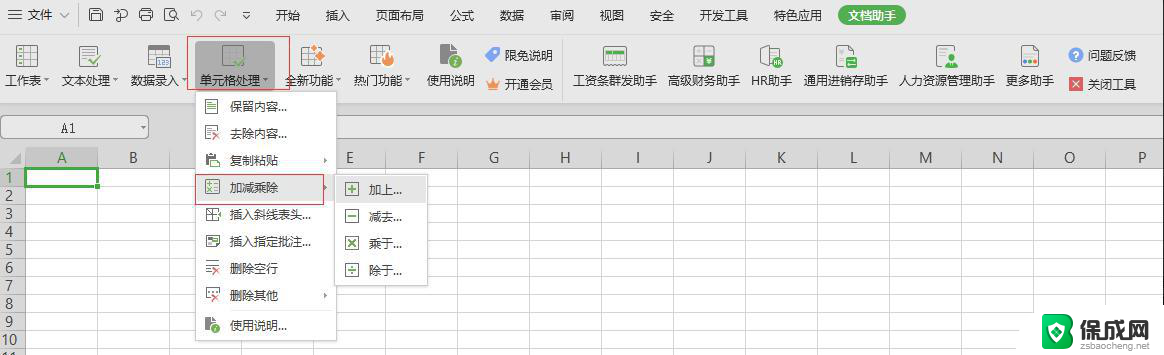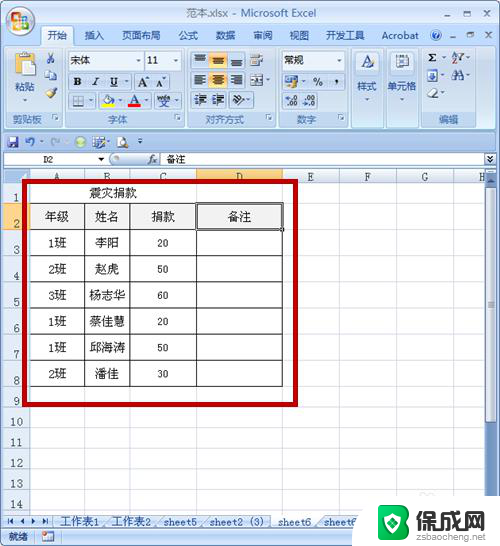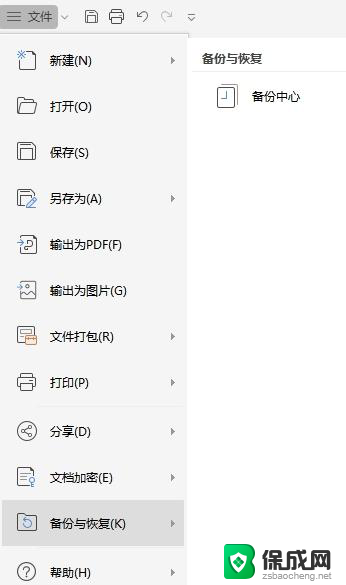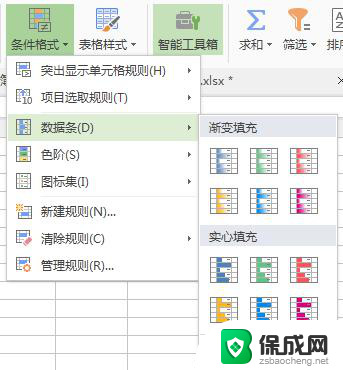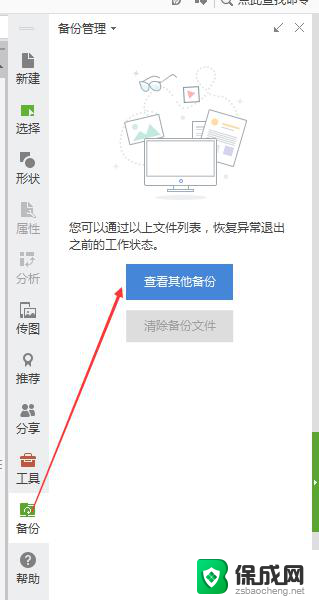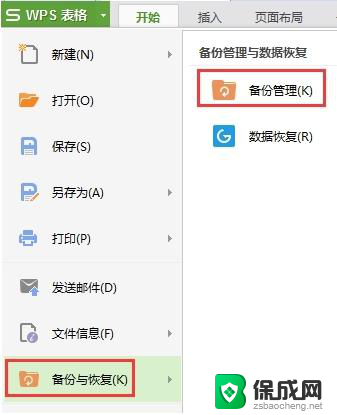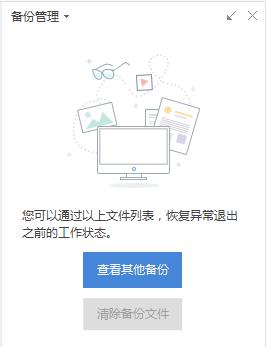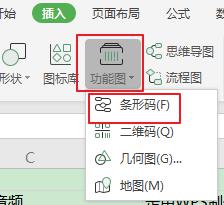wps怎么批量查找多个数据 WPS表格如何批量查找指定的多条数据方法
更新时间:2023-11-12 16:50:29作者:xiaoliu
wps怎么批量查找多个数据,WPS表格是一款功能强大的电子表格软件,它提供了许多便捷的操作和功能,在实际工作中,我们经常需要批量查找多个数据,而WPS表格恰好提供了一种简便的方法来实现这一需求。通过使用WPS表格的批量查找功能,我们可以轻松地查找到指定的多条数据,从而提高工作效率。下面将介绍WPS表格如何批量查找多个数据的方法,让我们一起来了解吧!
步骤如下:
1.打开WPS表格,进入编辑页面。如图,需要在这个数据繁多的大表格中筛选指定品名的信息。
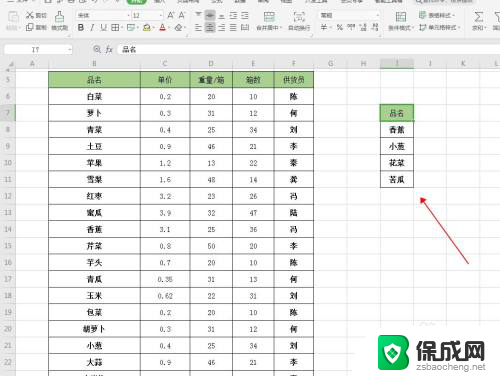
2.单击开始-筛选-高级筛选。
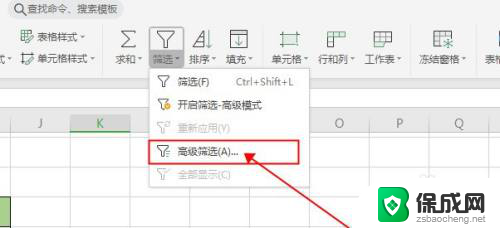
3.列表区域选择整个表格,条件区域选择刚才右侧的条件表格。
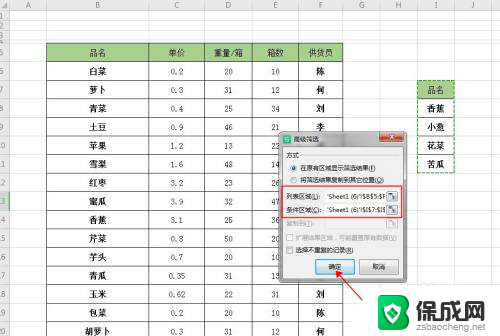
4.单击确定,即可将筛选条件对应的数据批量查找出来。
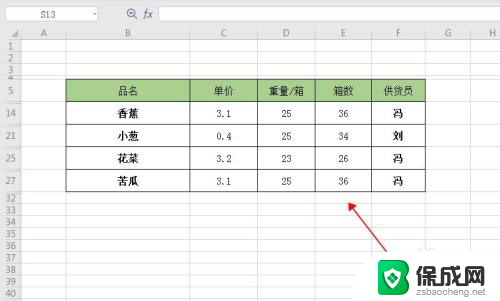
以上就是如何使用WPS批量查找多个数据的全部内容,对于不清楚的用户,可以参考以上步骤进行操作,希望这对大家有所帮助。